Vous essayez de rétrograder Xcode mais vous ne savez pas comment faire ? Vous êtes au bon endroit ! Ce dernier guide vous montrera les 2 meilleures façons et un tutoriel étape par étape sur la façon de rétrograder Xcode. En outre, il partagera également une astuce rapide et facile pour vous de rétrograder iPhone & iPad ! Vous ne pouvez pas le manquer ! Faites défiler vers le bas pour lire~
- Partie 1 : Qu'est-ce que Xcode ?
- Partie 2 : Comment rétrograder Xcode ?
- Méthode 1 : rétrograder Xcode vers une version antérieure
- Méthode 2 : rétrograder Xcode par désinstallation et réinstallation
- Partie 3 : La façon la plus simple de rétrograder iOS

Partie 1 : Qu'est-ce que Xcode ?
Avant d'aborder le guide sur la rétrogradation de Xcode, voyons ce qu'est exactement Xcode.
Xcode est un environnement de développement intégré (IDE) d'Apple que les programmeurs peuvent utiliser pour développer des applications pour les appareils iOS et macOS. Il est appelé IDE car il comprend tous les outils nécessaires au développement d'applications pleinement fonctionnelles, notamment des compilateurs, des débogueurs graphiques, des éditeurs de texte et un système de construction intégré, pour n'en citer que quelques-uns.
L'outil s'appelait auparavant Project Builder, mais a été rebaptisé Xcode au moment de l'introduction de Mac OS X 10.3 ou 10.4. En outre, il ne fonctionne que sur macOS, de sorte que vous devez disposer d'un ordinateur MacBook ou iMac pour l'utiliser.
Bien qu'il s'agisse de l'outil IDE d'Apple, Xcode rencontre parfois des problèmes tels qu'une interface lente, un manque de réactivité, des erreurs fonctionnelles, etc. Lorsque Xcode a des problèmes, une solution courante est de le déclasser.
Partie 2 : Comment rétrograder Xcode ?
Méthode 1 : rétrograder Xcode vers une version antérieure
Lorsque vous êtes confronté à des blocages fréquents de l'interface utilisateur, à des échecs des tests de l'interface utilisateur ou à d'autres problèmes liés aux performances, le retour à la version précédente de Xcode peut vous aider à résoudre le problème. Notez que vous n'avez pas besoin de désinstaller Xcode avant de procéder à la rétrogradation. Tout ce que vous avez à faire est d'installer n'importe quelle version antérieure de Xcode et elle remplacera automatiquement votre version actuelle de Xcode.
Voici un guide étape par étape sur la façon de rétrograder Xcode vers une version antérieure :
Étape 1 : Rendez-vous sur ce site. Si vous n'êtes pas encore connecté à votre compte de développeur, Apple vous demandera de le faire.
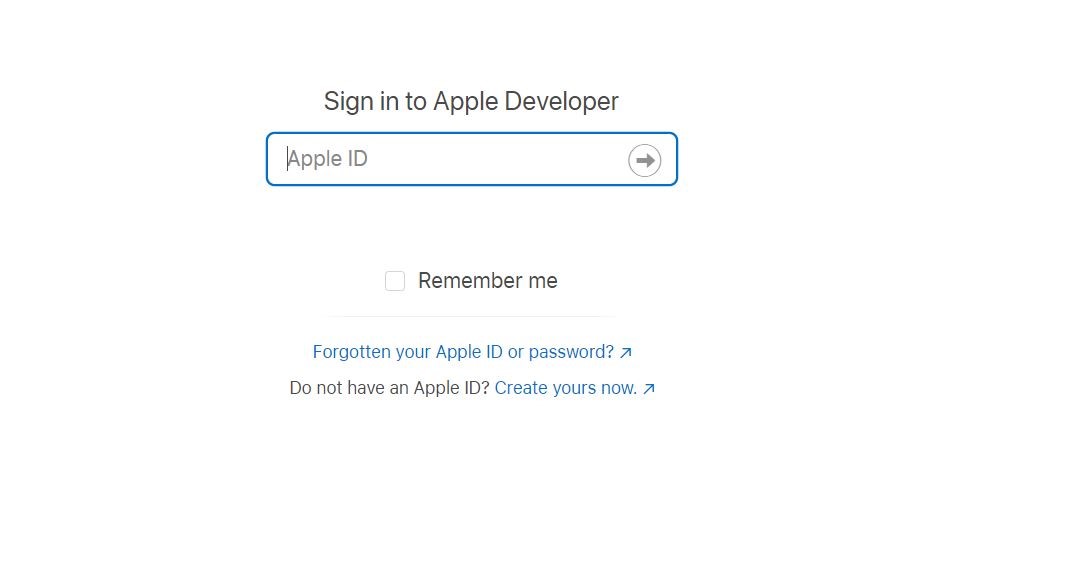
Étape 2 : Une fois connecté, tapez Xcode dans le champ de recherche situé sur le côté droit de l'écran. Choisissez la version précédente de Xcode à laquelle vous souhaitez revenir et téléchargez le fichier .xip. Dans ce cas, nous téléchargerons la version 9.2 de Xcode.
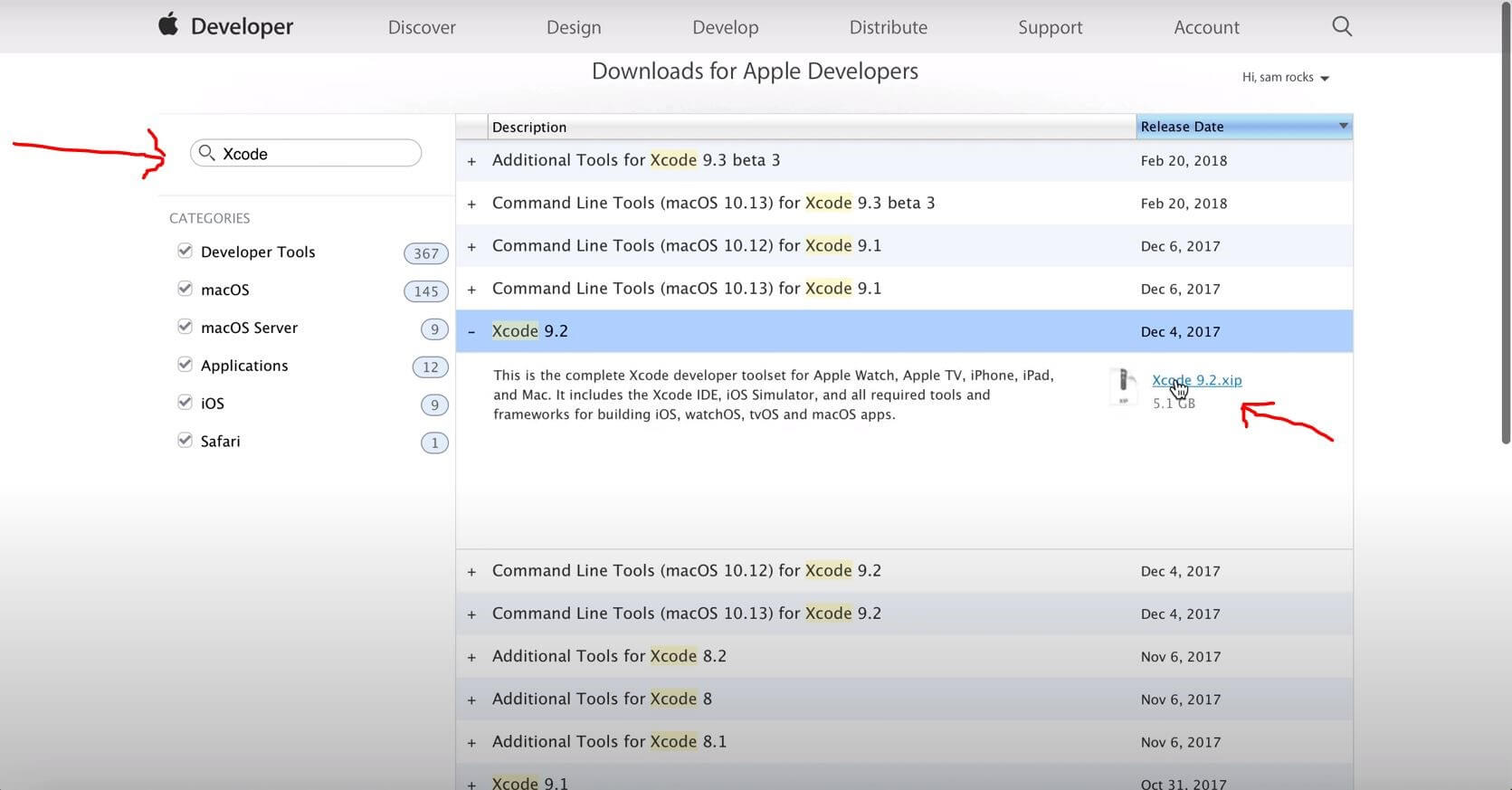
Étape 3 : Après avoir téléchargé le fichier, extrayez-le à l'aide de l'utilitaire d'archivage.
Étape 4 : Après avoir désarchivé Xcode, ouvrez-le. Vous verrez une interface comme celle ci-dessous.
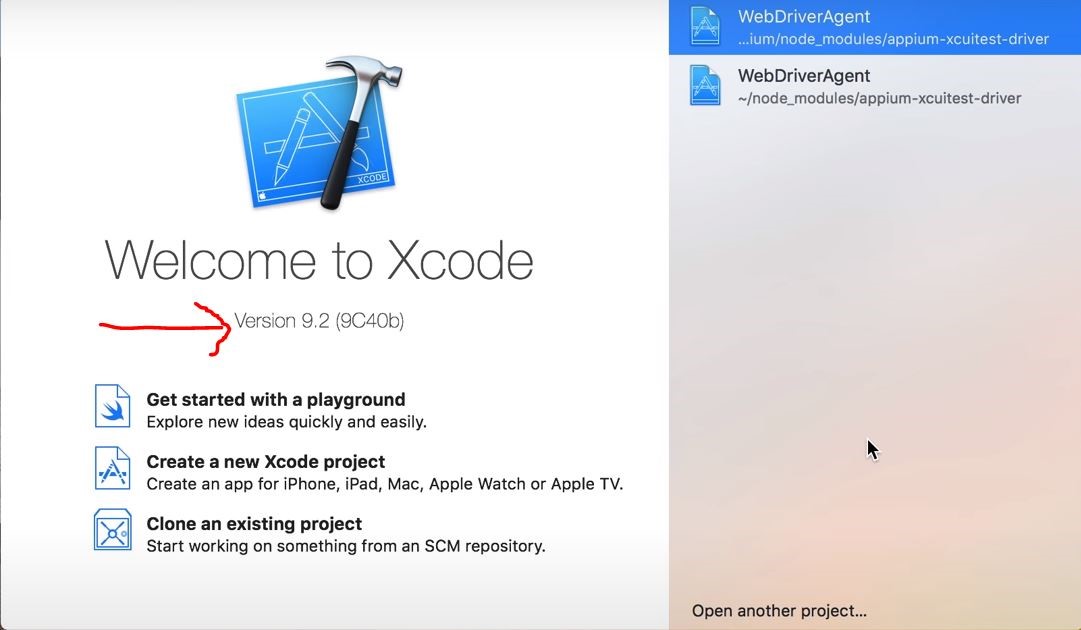
Étape 5 : Naviguez vers les Préférences de Xcode à partir du menu principal.
Étape 6 : Cliquez sur Emplacements.
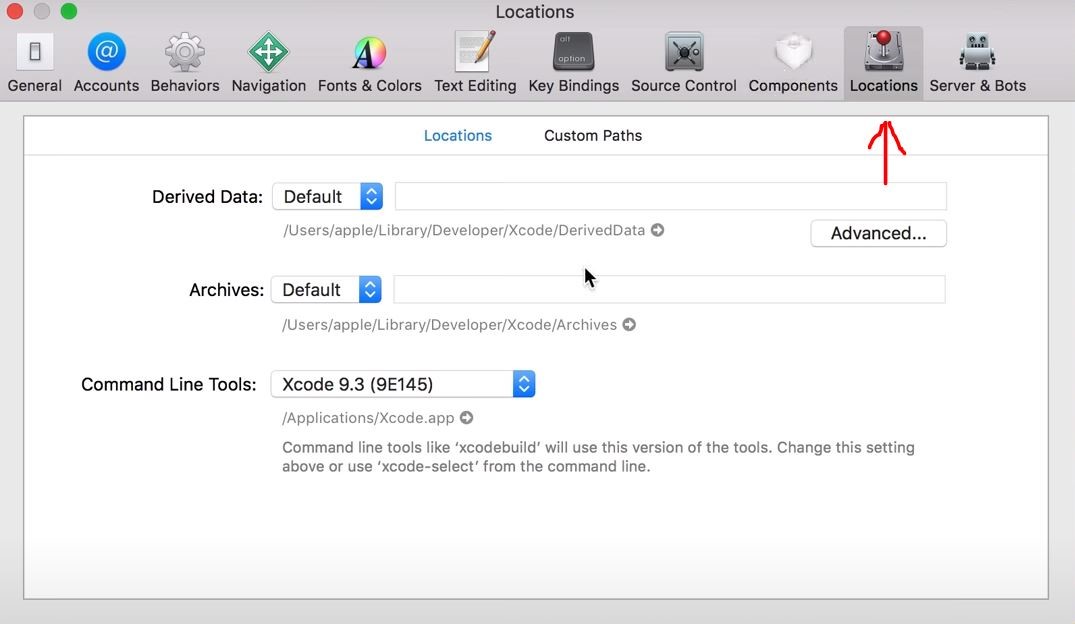
Étape 7 : Cliquez sur l'option à côté de Outils de ligne de commande et choisissez la nouvelle version de Xcode que vous avez téléchargée. Comme vous pouvez le voir dans l'image ci-dessous, la version actuelle est 9.3, et nous choisissons la version 9.2 que nous venons de choisir.
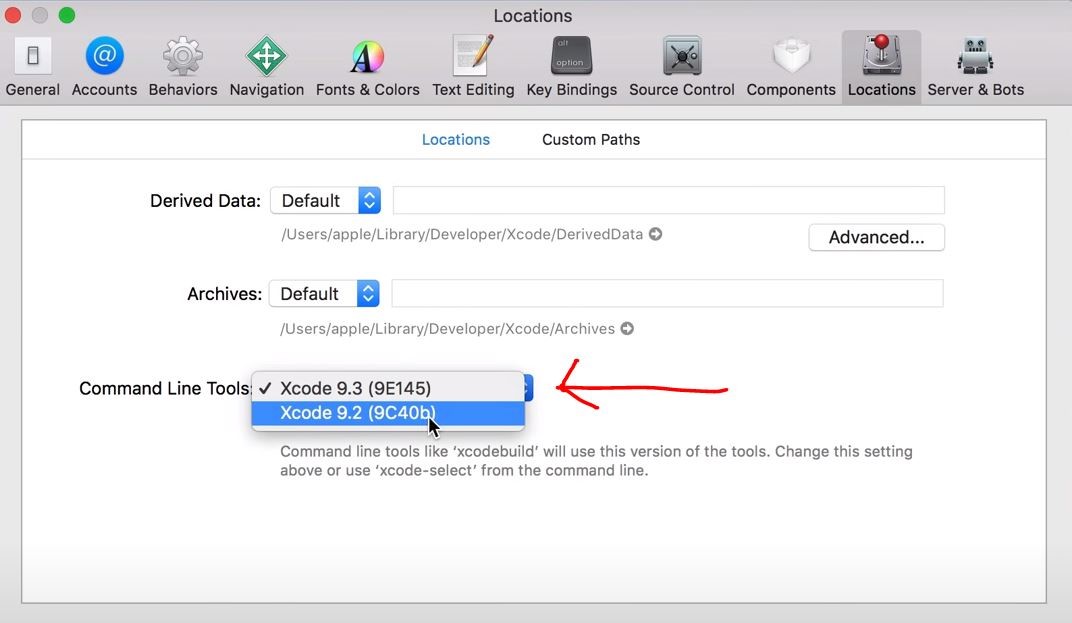
Étape 8 : Pour enregistrer le changement, vous devez saisir votre mot de passe. Dorénavant, Xcode se souviendra de votre préférence et utilisera la nouvelle version choisie.
Méthode 2 : Downgrade Xcode by Uninstall & Reinstall
Lorsque vous utilisez Xcode, il crée ou génère constamment un grand nombre de fichiers temporaires appelés cache, qui consomment les ressources du système Mac. Au fil du temps, ces caches peuvent entraîner des retards et un manque de réactivité de Xcode. Si c'est le cas, vous pouvez désinstaller Xcode et le réinstaller.
Voici le guide complet de la suppression de Xcode :
Étape 1 : Allez dans le dossier Applications de votre Mac, localisez l'icône Xcode et faites-la glisser dans la Corbeille.
Étape 2 : Videz la corbeille. Certains utilisateurs de Mac croient généralement qu'ils ont complètement désinstallé une application de cette manière, mais ce n'est pas le cas. Poursuivez les étapes suivantes pour savoir comment supprimer complètement l'outil Xcode de votre machine.
Étape 3 : Naviguez dans le Finder, puis allez dans Dossier.
Étape 4 : Tapez ~/Library/Developer/ et appuyez sur Entrée.
Étape 5 : Localisez le dossier Developer et supprimez-le. Supposons que vous ayez une des premières versions de Xcode, supprimez les fichiers qu'elle laisse derrière elle en suivant les étapes ci-dessous.
Étape 6 : Ouvrez Terminal.
Étape 7 : Tapez ou collez sudo/Developer/Library/uninstall-devtools --mode=all, et appuyez sur Enter.
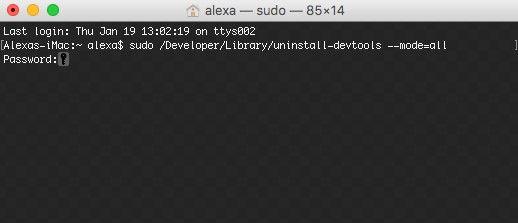
Etape 8 : Entrez votre mot de passe administratif pour valider le processus.
Étape 9 : Une fois le script exécuté, quittez Terminal.
Pour vous assurer qu'aucun fichier indésirable n'a été laissé sans surveillance, utilisez Finder pour inspecter le contenu de ce répertoire : ~/Library/Caches/com.apple.dt.Xcode. Débarrassez le dossier de tous les fichiers qui y ont élu domicile. Après avoir nettoyé votre dossier, suivez les étapes de la partie 2 pour installer une version plus ancienne de Xcode.
Partie 3 : La manière la plus simple de rétrograder iOS
Si votre iPhone ou iPad ne fonctionne pas bien avec l'iOS actuel, vous pouvez rétrograder iOS et revenir à la version iOS précédente pour améliorer les performances de votre appareil. Cependant, la rétrogradation d'iOS implique souvent la perte de données, sauf si vous utilisez cet outil de rétrogradation d'iOS - WooTechy iMaster.
En tant que logiciel professionnel de rétrogradation iOS le plus populaire de ces dernières années, il peut rétrograder votre iPhone, iPad vers n'importe quelle version iOS supportée rapidement et sans perdre de données après la rétrogradation. Il garantit également l'absence de codes d'erreur (ce qui est souvent le cas lors de la rétrogradation d'iOS sur iTunes). Actuellement, cet outil a un grand nombre d'utilisateurs de différents pays, et beaucoup d'utilisateurs d'Apple l'utilisent pour changer et expérimenter différentes versions d'iOS.
WooTechy iMaster - Le meilleur outil de rétrogradation iOS
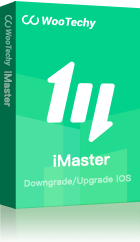
75,000,000+
Télécharger
- Prend en charge tous les appareils iOS et toutes les versions d'iOS, y compris le dernier iOS 16 et le prochain iOS 17.
- Facile à utiliser, aucune connaissance technique n'est requise, le déclassement de la version iOS se fait en quelques clics.
- Processus de mise à niveau et de rétrogradation sécurisé sans risque de perte de données
- Sauvegarde gratuite de toutes les données de votre iPhone/iPad
- Taux de réussite élevé, utilisation simple et rapide
Téléchargement gratuit
Téléchargement sécurisé
Téléchargement gratuit
Téléchargement sécurisé
Comment rétrograder iOS avec WooTechy iMaster ?
Etape 1 : Téléchargez et installez WooTechy iMaster sur votre ordinateur. Lancez WooTechy iMaster et connectez votre appareil iOS avec un câble USB. Choisissez Downgrade iOS.
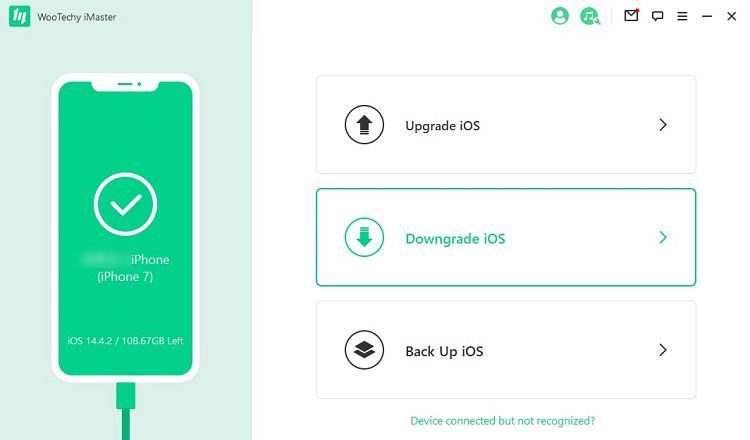
Etape 2 : Sélectionnez la version du firmware que vous souhaitez rétrograder, cliquez sur Suivant pour le télécharger.
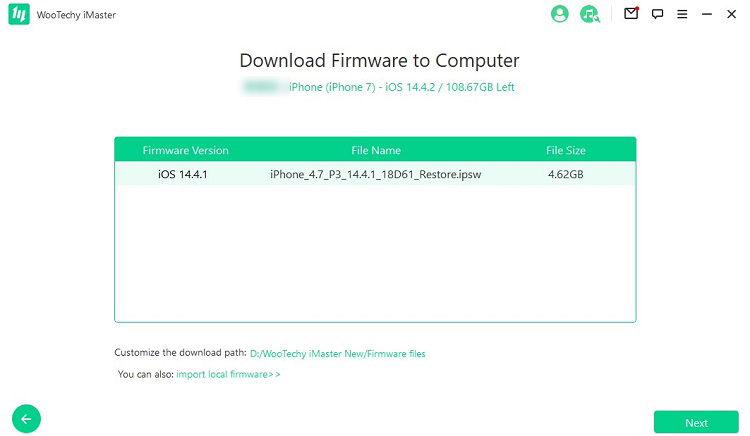
Étape 3 : Une fois le firmware téléchargé et vérifié, cliquez sur Démarrer pour commencer le processus de rétrogradation.
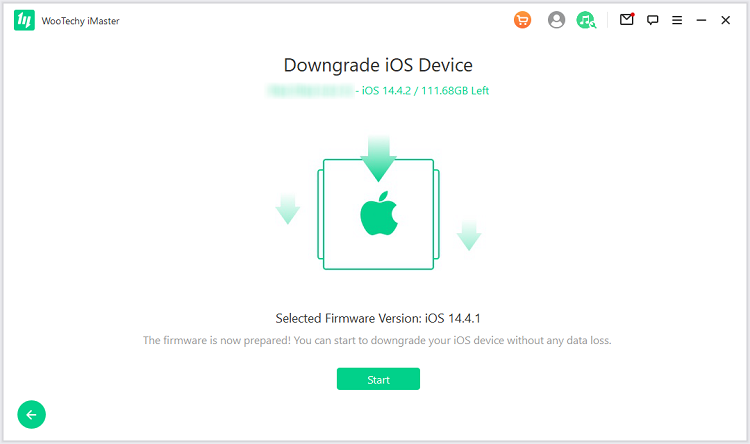
Étape 4 : Lorsque votre iPhone a été rétrogradé avec succès, cliquez sur Terminé pour terminer le processus.
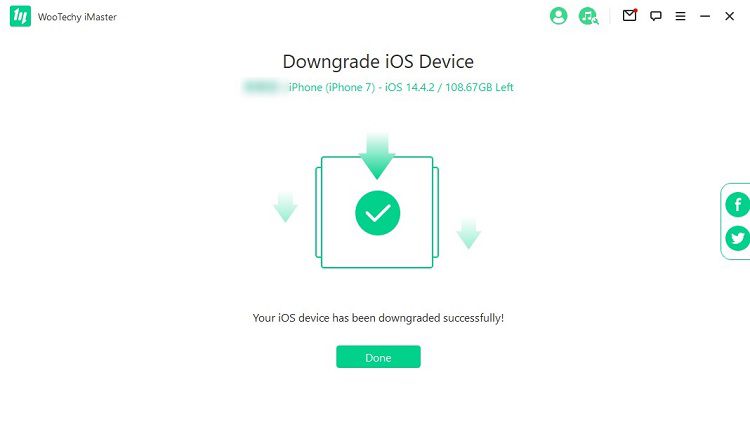
Conclusion
Vous savez maintenant comment rétrograder Xcode vers une version antérieure ou précédente de deux manières efficaces. Il est bon de mentionner que la WWDC arrive bientôt et que le tout nouveau iOS 17 est sur le point de nous rencontrer tous ! Si vous souhaitez rétrograder rapidement vers la version originale d'iOS après avoir mis à jour iOS 17 Beta, alors vous ne pouvez pas manquer cet outil de rétrogradation iOS - WooTechy iMaster ! Il peut rapidement rétrograder votre iPhone sans perdre aucune donnée, ce qui est devenu l'outil le plus populaire pour de nombreux utilisateurs Apple pour expérimenter différentes versions d'iOS. Téléchargez-le et essayez-le !
Téléchargement gratuit
Téléchargement sécurisé
Téléchargement gratuit
Téléchargement sécurisé







